Como Facebook Messenger no dispone de una función para grabar las videollamadas, solo los programas de terceros profesionales pueden echarte una mano. Este artículo te muestra vairas herramientas útiles. Entre ellas, se encuentra FonePaw Grabador de Pantalla, que es capaz de grabar las llamadas de Messenger fácilmente con alta calidad.
Hay muchas razones por las que deseas grabar tus llamadas o videollamadas de Facebook Messenger en los dispositivos Windows PC, Mac, iPhone o Android. Facebook no contiene ninguna forma de grabar llamadas en la aplicación Messenger o su versión web, por eso, para grabar videos de las llamadas en Facebook, necesitas un programa de grabación dedicado.
En este post, os introduciremos 3 populares programas de grabación para que puedas grabar tanto el audio como el video de tus llamadas de Facebook Messenger en PC, Mac, iPhone, y Android.
Artículos relacionados:
Cómo grabar una reunión de Zoom con o sin permiso (opens new window)
Grabar una reunión en Google Meet/ Google Workspace (opens new window)
Programa para grabar videollamadas de Messenger en PC/Mac
FonePaw Grabador de Pantalla (opens new window) puede grabar cualquier actividad en tu pantalla en un PC o Mac, haciéndolo perfecto para grabar videollamadas de Facebook.

| Función | Grabar las llamadas o videollamadas de Facebook Messenger |
| Características | 1. Seleccionar la zona para grabar libremente; 2. Grabar tu voz y la de otros interlocutores al mismo tiempo 3. Realizar la grabación automáticamente con timer; 4. Bloquear la ventana grabada (Solo grabar una ventana al existir varias ventana en el escritorio). 5. Tomar capturas instantáneamente durante la grabación de videollamadas |
| Formato de salida | Video: MP4, FLV, MOV, AVI, WMV y GIF Audio: MP3, WMA, M4A y AAC |
| Otra | Soportar el códec H.265; Grabar videos en 60 fps; Permitir agregar anotaciones y recortar el video. |
FonePaw Grabador de Pantalla puede hacer más que grabar videollamadas de Facebook, También puede grabar clases online (opens new window), conferencia de Webinar (opens new window) y más.
# Grabar la videollamada de Facebook Messenger con FonePaw
Paso 1. Descarga y ejecuta FonePaw Grabador de Pantalla en tu PC o Mac.
Paso 2. Clica en "Grabador de Video". En el panel de control, activa el Sonido del sistema y Micrófono para asegurarte de que está grabando tanto tu voz como la de los demás interlocutores.
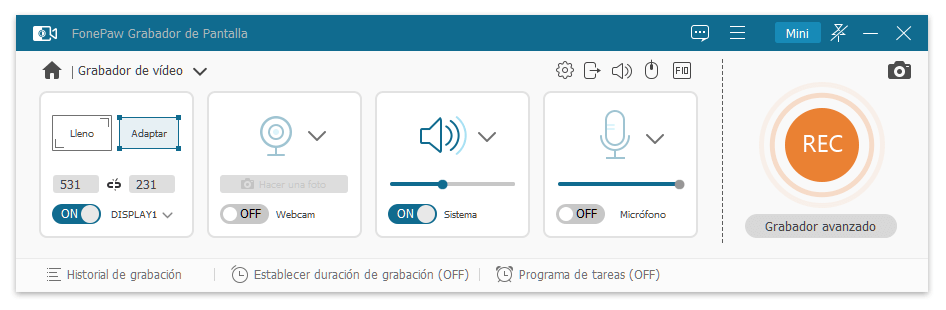
Paso 3. Llama a un amigo en Facebook Messenger. Mientras la llamada conecta, ajusta el área de grabación para que concuerde con la ventana de videollamada de Windows.
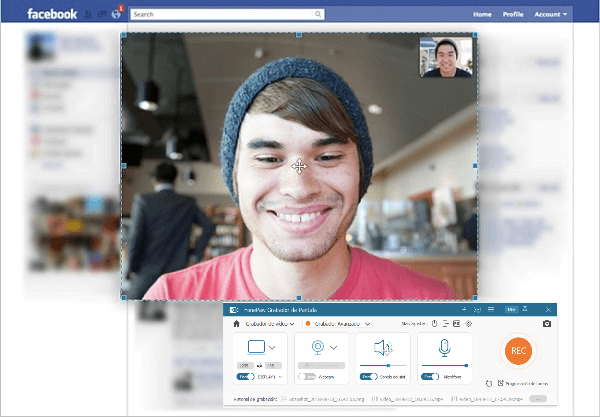
Paso 4. Haz clic en el botón REC o utiliza el atajo del teclado para empezar a grabar la llamada. Nota que hay una cuenta atrás de 3 segundos antes de que el programa empiece a grabar, si lo prefieres puedes desactivar esta cuenta atrás.
Sugerencia:
Presiona "Preferencias" en el menú , donde puedes cambiar la ubicación de los archivos, seleccionar salida de formatos, mostrar o esconder el marco de la grabación, esconder los iconos del escritorio, etc.
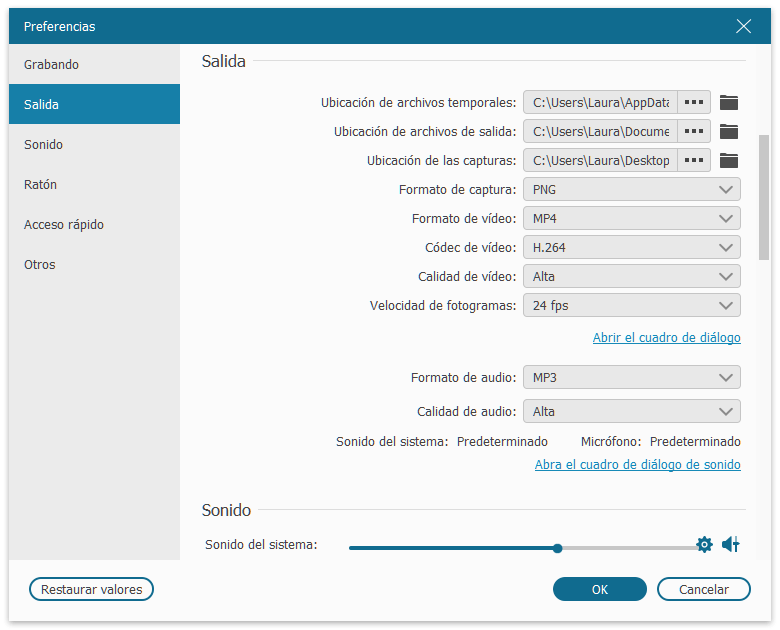
# Programar las grabaciones de videollamadas de Facebook
Si ha de hacer una videollamada de Facebook a un tiempo específico y te gustaría grabarla, puedes preconfigurar una tarea en FonePaw Grabador de Pantalla. De esta forma puedes concentrarte en la conversación mientras el programa graba la videollamada automáticamente.
Paso 1. Abre FonePaw Grabador de Pantalla y selecciona Grabador de Video.
Paso 2. Clica en Programa de tareas. Selecciona "Añadir nueva tarea".
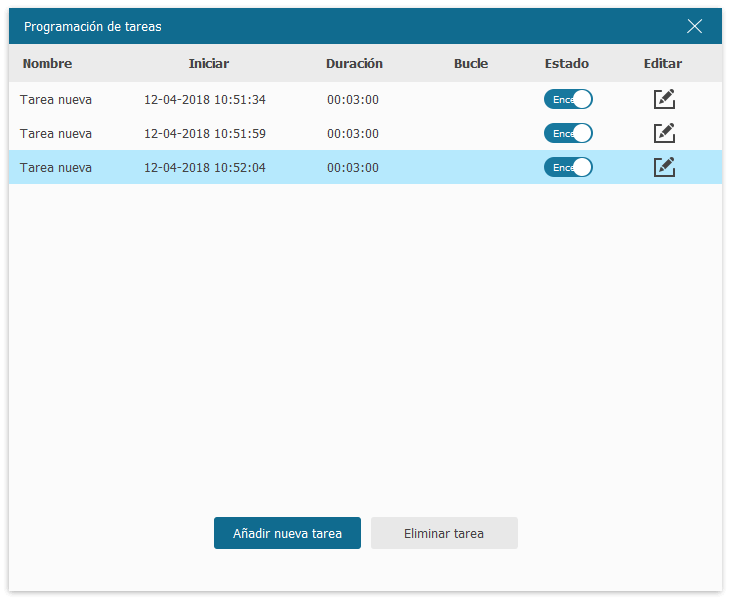
Paso 3. Configura el tiempo para iniciar y detener la grabación de la videollamada de Facebook y presione OK.
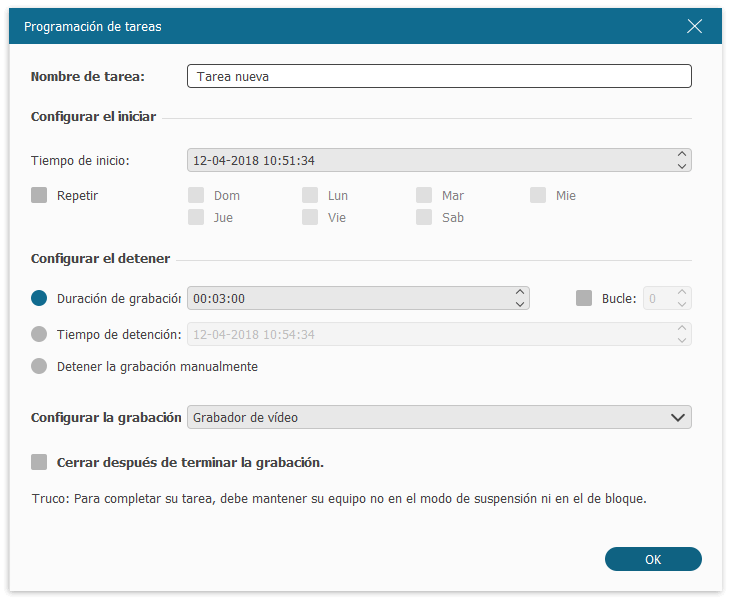
Paso 4. Mantén el programa abierto y no lo cierra. Cuando sea el momento de empezar a grabar, este lo hará automáticamente.
Sugerencia: No olvides ajustar el área de grabación si lo único que quieres en tu video es la videollamada.
# Videotutorial de FonePaw
# Grabar videollamadas en Android
Para los usuarios de Android, AZ Screen Recorder puede ser una herramienta muy potente y gratis. Permite los registradores grabar la pantalla con calidad FullHD y QHD. También soporta grabar audio, mostrar la pantalla táctil o seleccionar un temporizador. Aunque en los comentarios de Google Play, los usuarios mencionan unos errores de AZ, todavía es una aplicación muy útil para grabar las videollamadas de Facebook Messenger.
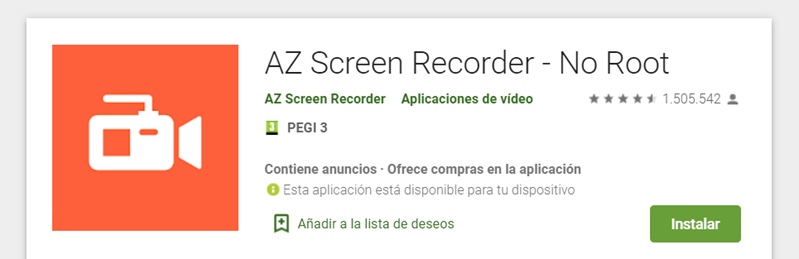
¿Cuál es el mejor programa para grabar las videollamadas de Facebook Messenger para ti? A pesar de que puedas grabar las llamadas en móviles, resulta fácilmente muy baja la calidad de la grabación. Así que te recomendamos utilizar un grabador profesional para grabar las videollamadas de Messenger en ordenador Windows o Mac.











